我們在給 PPT 文檔添加水印的時候,對水印的位置有各種各樣子的要求,比如我們需要把水印添加在 PPT 文檔頁面的正中心、又比如我們需要把水印添加在 PPT 文檔的右下角,再或者另外有些場景可能我們又希望在 PPT 的頁面上添加多個水印,呈現幾行幾列的效果,讓這些水印把整個頁面鋪滿。 如果我們想要給 PPT 文檔添加上文字水印,並且讓這些文字水印以多行多列的方式鋪滿 PPT 文檔的頁面,我們應該怎麼做呢? 今天就帶大家一起來看一下PPT 怎麼把文字水印舖滿頁面。
還要讓文字水印鋪滿 PPT 文檔的頁面,我們應該怎麼做呢? Office 好像並沒有直接提供這樣子的功能,我們只能在母版頁上手工的給每一頁添加上多個水印,這樣子的操作是非常耗時耗力的。 並且可能不同的 PPT 文檔添加水印的位置和大小也無法保證完全一致。 這給我們添加水印的效果和工作的效率都有非常大的影響,因此並不是我們把文字水印鋪滿 PPT 頁面的一個合理的選擇。
今天給大家介紹的就是使用「我的ABC軟體工具箱」這個工具幫我們實現讓文字水印鋪滿頁面 PPT 文檔的頁面,並且支持批量操作,不管是多少 PPT 文檔需要添加鋪滿頁面的文字水印,都只需要一次操作即可。
我們打開「我的ABC軟體工具箱」,按下圖所示,左側選擇「文件水印」,右側選擇「PPT 添加水印」的功能。
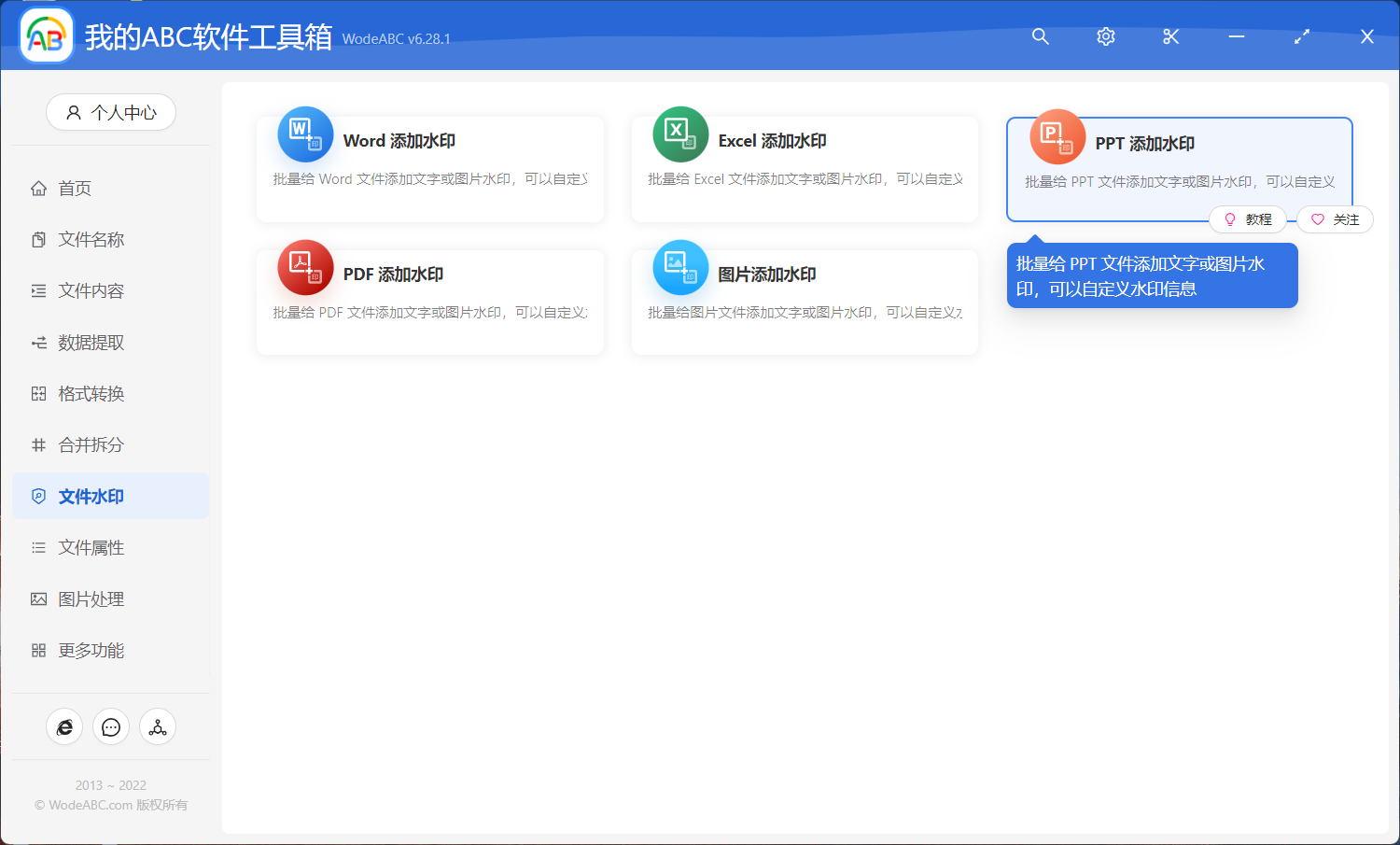
點擊上圖所示菜單就可以進入到批量將文字水印鋪滿 PPT 文檔頁面的功能。 進入之後,我們就可以把我們需要讓文字水印鋪滿頁面的 PPT 文檔選擇進來了,這裡可以一次性的選擇非常多的 PPT 文檔進行批量處理。
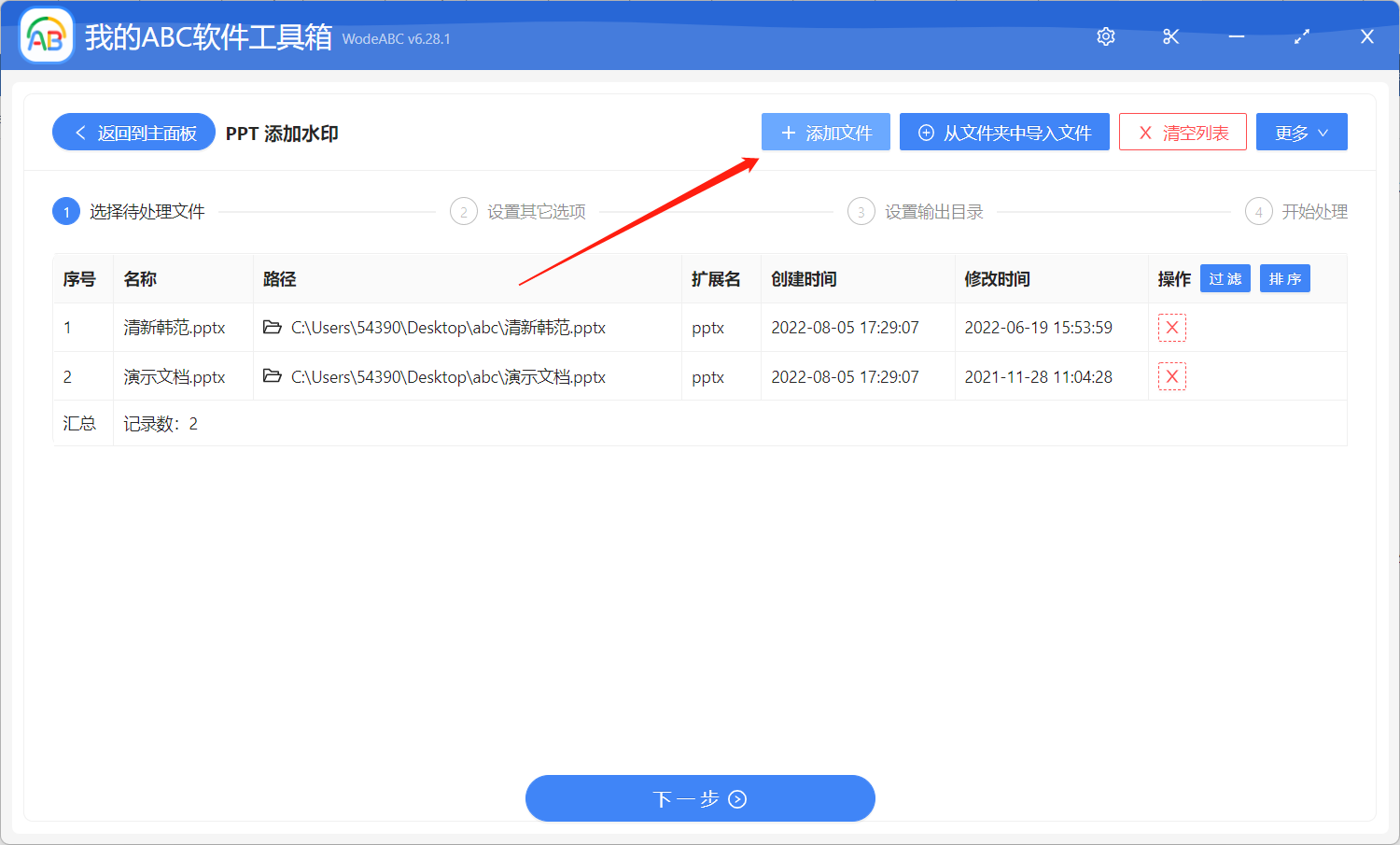
添加好待添加水印的 PPT 文檔之後,我們就可以點擊下一步進入到水印設置的界面了。
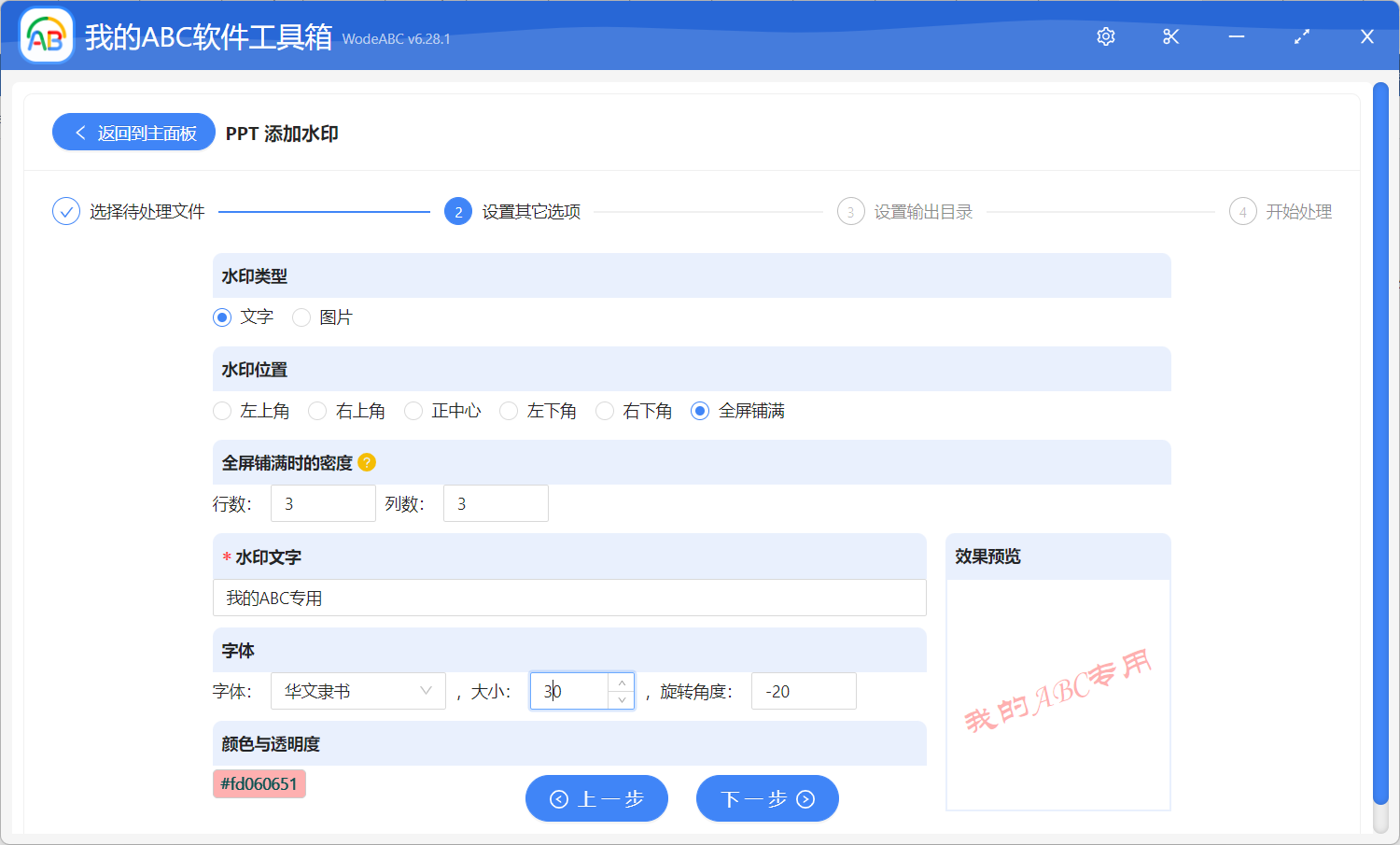
印設置的界面可以選擇的選項非常的豐富,除了可以加文字類型的水印還可以加圖片類型的水印。 除了可以給 PPT 頁面添加多行多列的文字水印,還可以將水印添加在頁面的正中心、右上角等不同的位置。 在添加鋪滿頁面的文字水印的時候,我們可以設置文字水印的內容、水印的字體、水印的字號、水印的顏色、水印的文字大小等各種選項,這樣大家完全可以根據自己的場景及需要設置各式各樣的水印了。
設置好之後,我們就可以點擊下一步進行輸出目錄的選擇了。 選擇好輸出目錄之後,我們繼續點擊下一步軟件就會幫我們批量將文字水印鋪滿 PPT 文檔頁面的操作了。 等待一會兒軟件就能處理完成,等到全部處理完成之後,我們再進入到輸出目錄查看一下就會發現這些 PPT 文檔的每一頁都被設置好的文字水印鋪滿了。
除了可以讓文字水印鋪滿 PPT 文檔的頁面,還可以設置圖片水印鋪滿 PPT 文檔的頁面。 除了可以批量給 PPT 文檔添加水印,還可以批量給 Word、PDF 以及 Excel 等多種類型的文檔添加水印,大家都可以去嘗試一下,絕對是我們提高辦公效率的好幫手。